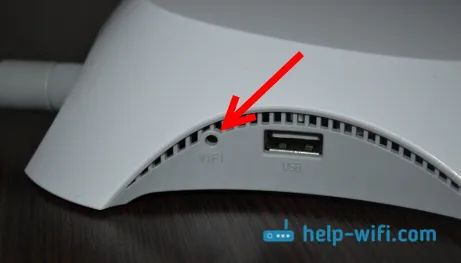Še naprej se ukvarjamo z delom različnih usmerjevalnikov v repetitorjih in mostovih načinih. V tem priročniku si bomo podrobneje ogledali konfiguracijo usmerjevalnika Tp-Link v mostnem načinu (WDS). Mislim, da morate takoj razumeti vprašanje, kaj je WDS na usmerjevalnikih Tp-Link in kako se razlikuje od načina delovanja "Repeater" (repetitorja).
Takoj bom rekel, da na Tp-Link usmerjevalniki ni takšnega načina kot repetitor, kot sta Asus in Zyxel (tam usmerjevalniki resnično delujejo kot pravi repetitorji). Kot dostopne mreže lahko delujejo samo dostopne točke iz Tp-Link. Kar zadeva običajne usmerjevalnike, kot so: TL-WR941ND, TL-WR740N, TL-WR841N, TL-MR3220, TL-WR842ND in drugi modeli, imajo možnost nastavitve načina mostu, imenovanega tudi WDS.
Posodobitev: v nastavitvah nekaterih usmerjevalnikov TP-Link je zdaj možno spremeniti način delovanja v "Wi-Fi Signal Booster" in konfigurirati usmerjevalnik, da deluje kot repetitor. Poglejte, morda je v nastavitvah usmerjevalnika takšna priložnost.Kakšna je razlika med načinom mostu in repetitorjem? Razložim v preprostem jeziku: v mostnem načinu preprosto povežemo dva usmerjevalnika prek Wi-Fi-ja. Ta način se lahko uporablja tudi za razširitev omrežja Wi-Fi. Na primer, imamo nekakšen glavni usmerjevalnik, ki distribuira internet prek Wi-Fi-ja. In to mrežo moramo razširiti, povečati njen obseg. Vzamemo usmerjevalnik Tp-Link, na njem konfiguriramo mostni način v skladu s tem navodilom, od glavnega usmerjevalnika prejema internet prek Wi-Fi-ja in ga distribuira naprej. Toda za razliko od repetitorja boste imeli drugo brezžično omrežje s svojim imenom in geslom.

Seveda je za to veliko bolj primeren repetitor (ali usmerjevalnik v repetitrskem načinu). Preprosto klonira in okrepi obstoječe omrežje, v načinu mostu pa se pojavi drugo brezžično omrežje. In morate izbrati, s katerim omrežjem se boste povezali.
V komentarjih so mi nedavno postavili to vprašanje:
Dober dan. Obstajalo je takšno vprašanje, ampak kako konfigurirati usmerjevalnik tl-wr941nd tako, da sprejema Wifi, in nato prek kabla oddajati internet. Se pravi, samo uporabite ga kot sprejemnik. Je mogoče to nekako storiti?
Ko konfigurirate svoj Tp-Link v načinu WDS, ga lahko uporabljate kot sprejemnik. Za povezavo z internetom na primer televizor ali računalnik, ki nima sprejemnika Wi-Fi.
Še nekaj točk:
- S takšno povezavo lahko hitrost internetne povezave prek drugega usmerjevalnika (ki jo bomo povezali v mostnem načinu) močno pade . Približno 2-krat. To je značilnost WDS.
- Imate lahko kateri koli glavni usmerjevalnik. Seveda je dobro, če sta obe napravi Tp-Link in še bolje, če je isti model. Imam glavni usmerjevalnik DIR-615 / A in most bom konfiguriral na TL-MR3220. Mimogrede, nisem uspel navezati prijateljev Tp-Link s starim Asusom RT-N13U.
- Spremenili bomo tudi nastavitve glavnega usmerjevalnika. Določiti moramo statični kanal.
- Ta metoda je idealna za brezžično povezovanje dveh usmerjevalnikov v načinu mostu. Na primer, v prvem nadstropju imate usmerjevalnik, v drugo pa postavimo še enega in se povežemo s prvim prek Wi-Fi-ja. Kabla ni treba polagati.
Nastavitev mostu (WDS) na usmerjevalniku Tp-Link
1 Najprej moramo spremeniti brezžični kanal na glavnem usmerjevalniku. Upoštevajte, da mora biti usmerjevalnik, na katerega se bomo povezali v mostu, konfiguriran. Se pravi, internet mora delovati, distribuirati mora omrežje Wi-Fi.
D-link DIR-615 je zame glavni usmerjevalnik. Distribuira omrežje Wi-Fi z imenom "DIR-615_help-wifi.com". To pomeni, da moramo v nastavitvah glavnega usmerjevalnika nastaviti statični kanal za brezžično omrežje. Ne vem, kakšen usmerjevalnik imate, zato glejte navodila Kako najti brezplačen Wi-Fi kanal in spremeniti kanal na usmerjevalniku? V njem sem pisal o spremembi kanala na napravah različnih proizvajalcev.
Če imate na primer Tp-Link kot glavni usmerjevalnik, potem lahko kanal spremenite v nastavitvah (ki se odprejo pri 192.168.1.1 (192.168.0.1) ali si oglejte ta priročnik) na zavihku Wireless . V polju Channel določite statični kanal. Na primer 1 ali 6. Kliknite gumb Shrani, da shranite nastavitve.
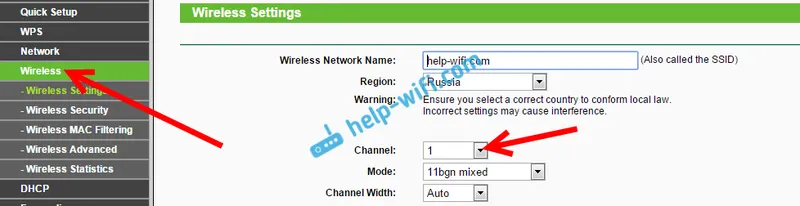
Statični kanal je nameščen. Izstopite lahko iz nastavitev glavnega usmerjevalnika.
2 Nadaljujemo s konfiguriranjem usmerjevalnika, ki bo konfiguriran v načinu WDS. Ta model imam TL-MR3220. Gremo v nastavitve usmerjevalnika. Če ne veste, kako, potem si oglejte navodila za vnos nadzorne plošče na Tp-Link.
Najprej moramo spremeniti IP naslov naše Tp-Link. To je potrebno, da v omrežju ni dveh naprav z istim IP-jem. Na primer, če je glavni naslov IP 192.168.1.1, drugi pa 192.168.1.1, potem bo prišlo do konflikta naslovov. Pojdite na zavihek Omrežje - LAN . V polju IP Address zamenjajte zadnjo številko od 1 do 2. Dobili boste naslov 192.168.1.1 ali 192.168.0.1. Kliknite gumb Shrani . Usmerjevalnik se bo znova zagnal.
Vedeti morate, kateri naslov IP je glavni usmerjevalnik, na katerega se bomo povezali. Če ima 192.168.1.1, potem na usmerjevalniku, ki ga želimo povezati prek WDS, spremenimo naslov v 192.168.1.2. In če je glavni naslov 192.168.0.1, potem je drugi nastavljen na 192.168.0.2. Pomembno je, da so v isti podomreži.
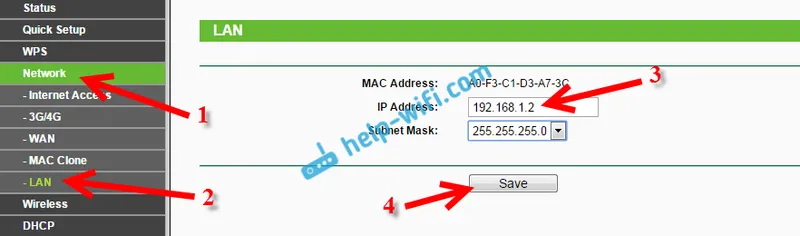
Ponovno pojdite na nastavitve, samo IP naslov bo drugačen - 192.168.1.2. Kar smo navedli zgoraj.
3 Kliknite jeziček Wireless . V polju Ime brezžičnega omrežja lahko določite ime drugega brezžičnega omrežja. V polju Channel ne pozabite navesti istega kanala, ki je bil nastavljen v nastavitvah glavnega usmerjevalnika . Imam 1. kanal.
Nato potrdite polje poleg možnosti Omogoči premostitev WDS . In kliknite na gumb Anketa .
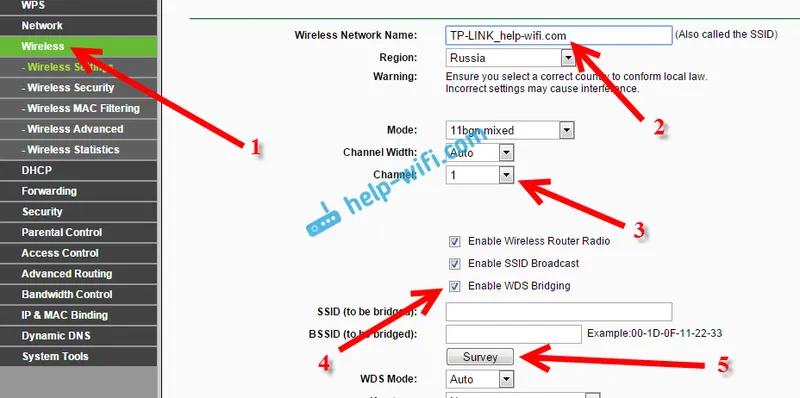
Na seznamu izberite želeno omrežje, s katerega bo usmerjevalnik prejel internet. Kliknite povezavo »Poveži« poleg želenega omrežja .
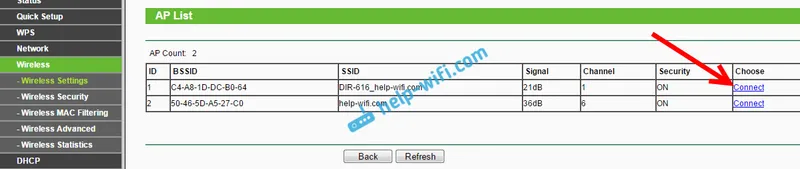
4 Izbrati moramo samo varnost vašega omrežja (s katerim se povezujemo) nasproti spustnega menija Tip tipke . V polju Geslo določite geslo za to omrežje. Če želite shraniti, kliknite gumb Save .
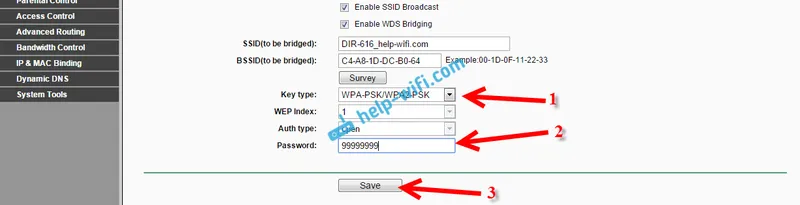
Znova zaženite usmerjevalnik. Z izklopom in ponovnim vklopom ali na nadzorni plošči s klikom na povezavo "kliknite tukaj" .
5 Po ponovnem zagonu znova pojdite na nastavitve. In desno na glavnem zaslonu (zavihek Status) poglejte razdelek Wireless . Nasprotno stanje WDS naj bo napisano Run .
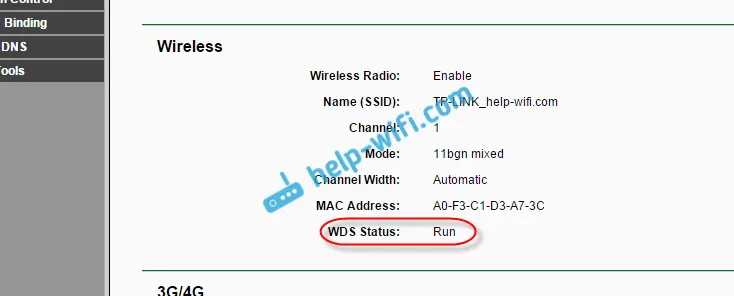
To pomeni, da se bo naša Tp-Link že povezala z glavnim usmerjevalnikom. In mora distribuirati internet prek Wi-Fi-ja in kabla. Namestitev je končana.
Če potrebujete glavni usmerjevalnik za izdajo naslovov IP (in ne tistega, ki je konfiguriran v načinu mostu), potem morate na usmerjevalniku, ki smo ga pravkar konfigurirali, onemogočiti strežnik DHCP. To lahko storite v nastavitvah na zavihku DHCP . Z nastavitvijo stikala poleg Onemogoči in shranite nastavitve.
6 Ne pozabite vstaviti gesla v omrežje Wi-Fi, ki ga bo razdelil usmerjevalnik, ki smo ga konfigurirali. Na Tp-Link si lahko ogledate podrobna navodila, kako zaščititi Wi-Fi. Tam je vse preprosto. V nastavitvah na zavihku Wireless - Wireless Security izberite element WPA / WPA2 - Personal (priporočeno) , v polju Wireless Password nastavite geslo (vsaj 8 znakov) in spodaj kliknite gumb Save .
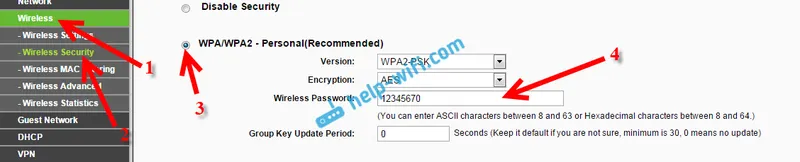
Zdaj naš usmerjevalnik Tp-Link prejema internet od glavnega usmerjevalnika in ga še naprej distribuira. Izberite pravilno lokacijo za drugi usmerjevalnik, tako da je v dosegu glavnega usmerjevalnika.
Konfiguriranje brezžičnega mostu (2,4 GHz in 5 GHz) na novi različici strojne programske opreme
Ta članek sem se odločil posodobiti in z novo vdelano programsko opremo dodati najnovejše informacije o konfiguraciji WDS na usmerjevalnike TP-Link. Ki je v modrih tonih. Tam je vse nastavljeno nekoliko drugače. Pokazal vam bom zdaj.
Če imate usmerjevalnik z novo nadzorno ploščo, morate iti v razdelek "Napredne nastavitve" - "Sistemska orodja" - "Sistemske nastavitve". Če imate usmerjevalnik z dvema pasovoma, boste tam videli možnost konfiguracije načina mostu v dveh pasovih. Pri 2,4 GHz in 5 GHz.
1 Potrdite potrditveno polje »Omogoči WDS Bridge« poleg želene frekvence. Na primer, postavim kljukico blizu 2,4 GHz. Kliknite na gumb "Iskanje"
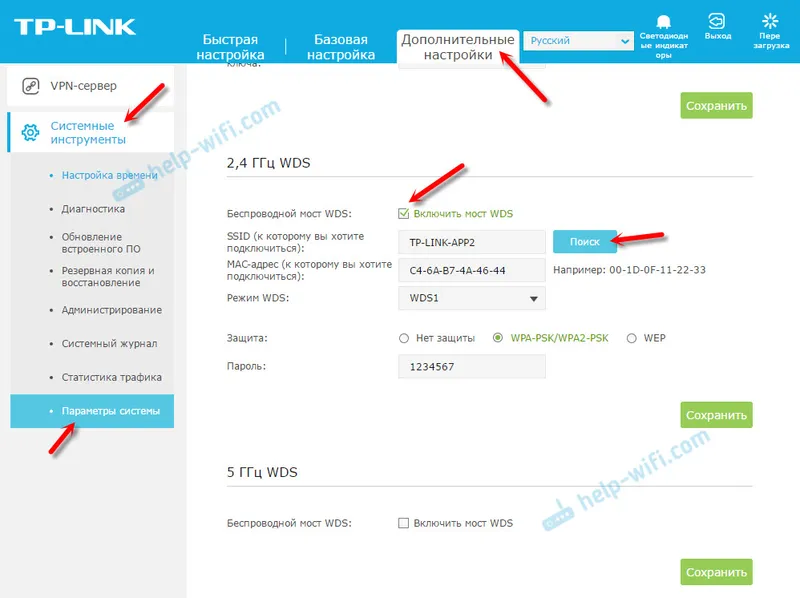
2 S seznama izberite omrežje, s katerim se želite povezati. Preprosto kliknite »Izberi« poleg svojega omrežja. Mislim, da lahko brez težav najdete svoje omrežje na seznamu razpoložljivih.
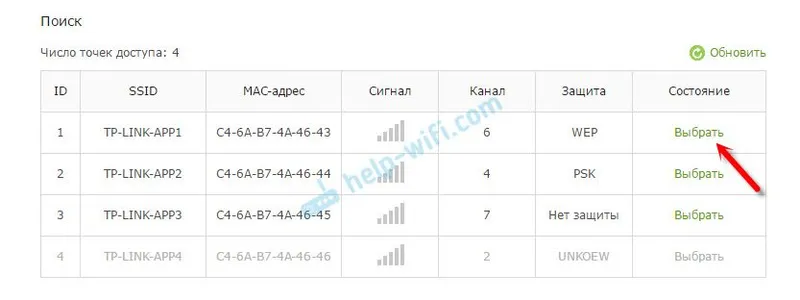
3 Po potrebi lahko spremenite zaščitne nastavitve (Varnost, Geslo) in kliknete gumb »Shrani«. Če nastavite geslo, izberite "WPA-PSK / WPA2-PSK". Omrežje lahko zapustite tudi brez gesla. Če je potrebno.
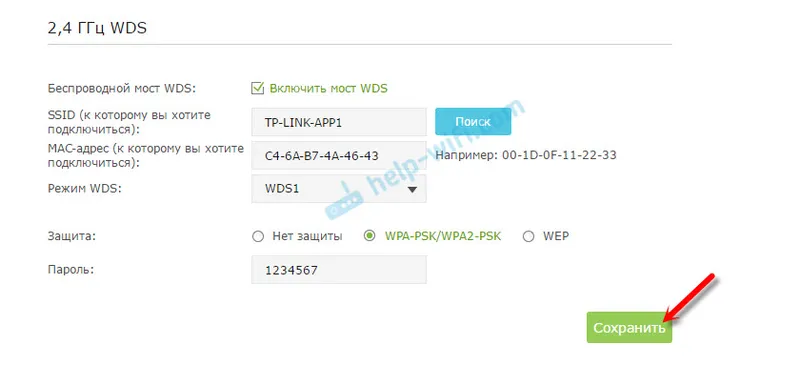
Roture prek Wi-Fi-ja se bo povezala z drugim usmerjevalnikom, internet pa bo prejel prek brezžičnega omrežja.
Če želite onemogočiti strežnik DHCP, lahko to storite na zavihku "Dodatne nastavitve" - "Omrežje" - "DHCP strežnik".
Če internet ne deluje prek kabla v načinu WDS
Če izvajate nastavitve, ki sem jih prikazal zgoraj, bo internet deloval samo prek Wi-Fi-ja, in ko je povezan s usmerjevalnikom (ki je v načinu WDS) prek kabla, internet ne deluje. Brez dostopa do interneta. To seveda ni tako in uporaba usmerjevalnika kot sprejemnika omrežja Wi-Fi na primer ne bo delovala. Zato sem napisal vprašanje v podporo TP-LINK-u in odgovorili so mi.
Ko konfigurirate funkcijo WDS, prejemate naslove IP od prvotnega usmerjevalnika (naprave, na katero se poveže odjemalec WDS) prek ožičenega in brezžičnega omrežja. Če želite pravilno konfigurirati to funkcijo, morate nujno onemogočiti strežnik DHCP na opremi, na kateri je konfiguriran most WDS. Prav tako potrebujete, da je njegov lokalni IP naslov v isti podomreži kot originalni usmerjevalnik.
Vse sem preveril na TP-LINK TL-WR740N in res je po izključitvi DHCP strežnika internet takoj začel delovati prek omrežnega kabla. Onemogočanje DHCP sploh ni težko. V nastavitvah usmerjevalnika odprite zavihek DHCP , kliknite izbirni gumb poleg možnosti Onemogoči in shranite nastavitve.
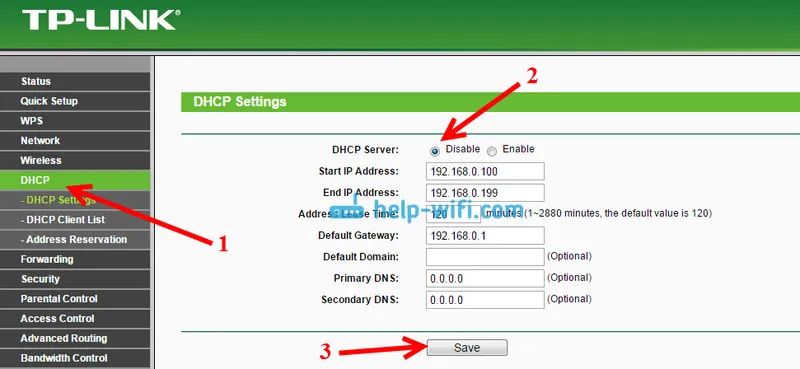
Znova zaženite usmerjevalnik in vse deluje v redu. Takoj sem dobil internet preko kabla. Pojdite na nastavitve tega usmerjevalnika na naslov, ki smo ga postavili v drugem koraku. Imam ga 192.168.1.2.
Nadgradnja. Druga rešitev težave je, ko je vzpostavljena povezava WDS, vendar ni dostopa do interneta. V nastavitvah strežnika DHCP na usmerjevalniku? ki ga konfiguriramo v načinu WDS, morate registrirati naslov IP glavnega usmerjevalnika LAN kot "Privzeti prehod".
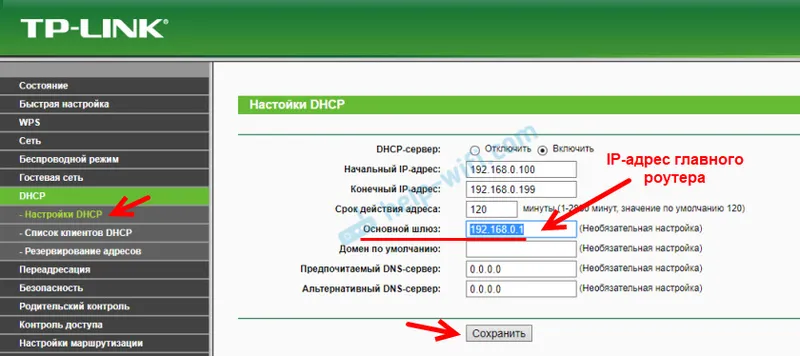
Če to ne pomaga, poskusite registrirati IP naslov glavnega usmerjevalnika kot strežnik DNS.
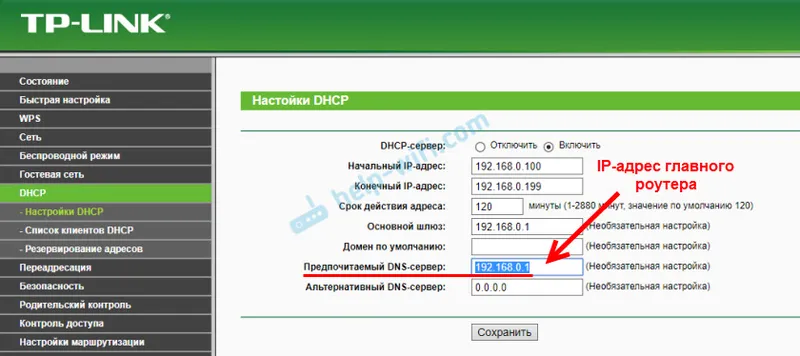
Shranite nastavitve in znova zaženite usmerjevalnik.
Če ne morete vzpostaviti povezave WDS
Nadgradnja. Pogosto pride do situacije, ko se usmerjevalnik v načinu mostu ne želi povezati. Razlogov je seveda veliko. Edward je v komentarjih predlagal eno zanimivo rešitev - onemogočanje funkcije WPS na obeh usmerjevalnikih . Če imate težave z nastavitvijo načina WDS, lahko poskusite. Poleg tega malo ljudi uporablja povezavo WPS, zato je pogosto priporočljivo, da to funkcijo iz varnostnih razlogov izklopite in rešite druge težave z brezžičnim omrežjem.
Na usmerjevalnikih TP-Link to ni težko storiti. V razdelku WPS (ali QSS) morate to funkcijo izključiti.
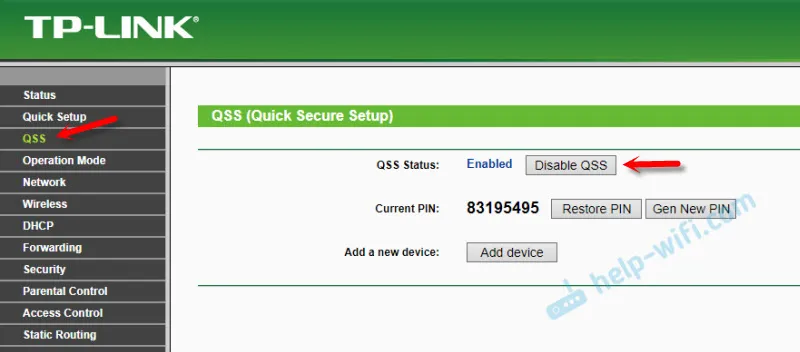
In v novi strojni programski opremi.

Onemogočiti ga morate na obeh usmerjevalnikih. Na glavnem in na katerem poskušamo vzpostaviti povezavo v načinu most. Več informacij (tudi o napravah drugih proizvajalcev) najdete v tem članku: kaj je WPS na Wi-Fi usmerjevalniku.
Če imate vprašanje, nasvete, komentarje - napišite v komentarje.